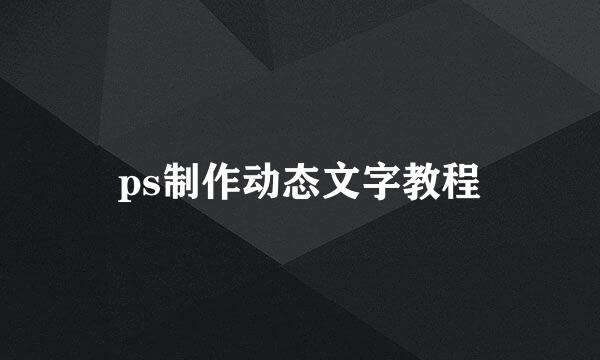PS应用【色彩范围】进行抠图
的有关信息介绍如下:
ps抠图方法各种各样,这里讲解如何应用【色彩范围】进行抠图,效果很好。
下面是抠图前图片。
打开图片
复制图层
打开【色彩选择】
【选择】-【色彩范围】,设置参数如下图:
预览如下:
白色区域为选中区域,黑色为未选中区域,灰色为部分选中区域。
点击确定,可以看到选区,主要选区是背景
将选区【选择反向】,并单击【快速蒙版】按钮。
选区被蒙上一层半透明的红色,非蒙版区域还是以前的样子。
用【画笔工具】将人物没有被选中的地方涂抹,效果如图:
如果涂抹过度,可以用【橡皮擦】擦除。
再次点击【快速蒙版】按钮,并【选择反向】,可见人物被很好的选中
将选区复制到新图层。快捷键【Ctrl】+【Alt】+【J】。抠图完成。